Nehmen Sie Video, Audio, Gameplay und Webcam auf, um wertvolle Momente einfach aufzuzeichnen.
Testbericht zum Zappy-Bildschirmaufzeichnungstool 2025: Lohnt sich die Verwendung?
Wenn Sie regelmäßig Online-Meetings aufzeichnen müssen oder möchten, ist Zappiers Zappy Screen Recording eine hervorragende Option als Bildschirmrekorder. Mit diesem Tool können Sie alle Bildschirmaktivitäten auf Ihrem Gerät schnell erfassen und aufzeichnen und die Ergebnisse überall teilen. Das klingt vielleicht interessant, aber bietet Zappy Screen Recording die richtige Lösung für Ihre Bedürfnisse? Finden Sie es heraus, indem Sie den folgenden Testbericht lesen!
Führerliste
Was ist Zappy Screen Recorder [Kurzer Hintergrund] Überprüfung des Zappy Screen Recorders: Funktionen, Vor- und Nachteile Top 3 der besten Alternativen zum Zappy Screen RecorderWas ist Zappy Screen Recorder [Kurzer Hintergrund]
Bevor wir uns in diesem Beitrag mit der umfassenden Bewertung des Zappy Screen Recording Tools befassen, möchten wir zunächst einen kurzen Hintergrund zu diesem Tool geben. Der Zappy Screen Recorder war ursprünglich ein internes Tool des Zapier-Automatisierungsservices für Unternehmen. Zappy war ein integriertes Tool für Remote-Teams, mit dem sie Screenshots, GIFs und Aufnahmen teilten. Mit diesem Tool konnte das Team die Bandbreite seiner Kommunikation erhöhen und effektiv ohne Büro und remote zusammenarbeiten.
Da die meisten Menschen und Unternehmen remote arbeiten, hat Zapier eine kostenlose öffentliche Version von Zappy veröffentlicht. Das bedeutet, dass das Tool nicht mehr nur innerhalb der Zapier-Teams oder des Zapier-Ökosystems zugänglich ist, sondern auch von anderen genutzt werden kann, um ihrem Team einen reibungslosen Workflow für den Austausch und die Zusammenarbeit mit Screenshots und Aufzeichnungen zu ermöglichen. Dieses Tool eignet sich ideal für die schnelle Kommunikation in Teamumgebungen, die Erstellung einfacher Bildschirm-Tutorials und vieles mehr.
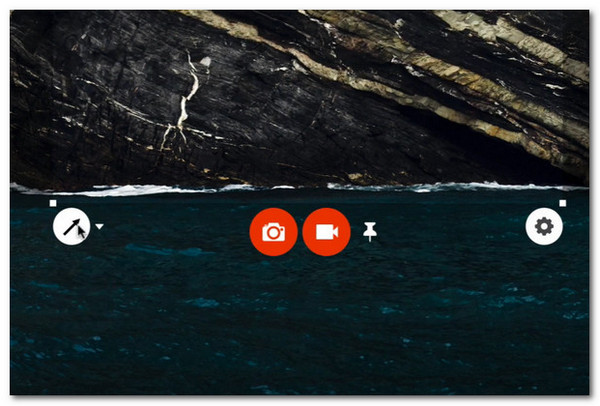
Überprüfung des Zappy Screen Recorders: Funktionen, Vor- und Nachteile
Nachdem Sie nun einen kurzen Überblick über das Zappy Screen Recording Tool erhalten haben, ist es an der Zeit, seine Funktionen und Nachteile zu erkunden. Dieser Beitrag listet seine Funktionen, Vor- und Nachteile auf, die Ihnen als Grundlage dienen können, falls Sie das Tool dennoch ausprobieren möchten. Entdecken Sie die folgende Liste.
Funktionen des Zappy Screen Recorders:
• Durch Ziehen des Cursors können Sie einen bestimmten Bildschirmbereich zum Erfassen und Aufzeichnen auswählen.
• Ausgestattet mit einstellbarer Bereichsauswahl, um den zu erfassenden Bereich weiter anzupassen.
• Mit Optionen zum Hinzufügen von Zeichnungen zu Ihren Screenshots oder Aufzeichnungen. Diese Zeichnungen umfassen das Hinzufügen von Pfeilen, Rechtecken, Text und personalisierten Zeichnungen in verschiedenen Farben.
• Bietet Ihnen Optionen zum Ändern der Screenshot-Größe (normal und Retina/nativ), des Videoformats (MP4 und GIF), der Videoqualität (niedrig, mittel und hoch), des Audioeingangs und des Videoeingangs.
• Unterstützt die Option zum Ändern der Standardtastenkombination für die Bildschirmaufnahme-Verknüpfung (Befehl+Umschalt+1).
- Pro
- Kostenlos zu verwenden.
- Einfacher zu verwenden als andere Bildschirmaufzeichnungstools.
- Ermöglicht eine schnelle Einleitung der Bildschirmaufzeichnung und -erfassung durch Drücken von Tastenkombinationen.
- Ermöglicht Ihnen, Anmerkungen hinzuzufügen.
- Ermöglicht Ihnen, Screenshots zusammenzufügen.
- Bietet Ihnen die Möglichkeit, Ihre Ausgaben in die Cloud hochzuladen.
- Ermöglicht Ihnen, Ihre Aufnahmen als Link zu teilen.
- Nachteile
- Zwingt Sie, sich bei Zappier anzumelden.
- Sieht für manche Benutzer zu einfach aus.
- Keine plattformübergreifende Lösung, da sie nur für Mac verfügbar ist.
- Unterstützt keine erweiterten Aufnahmefunktionen, einschließlich Optionen zum Bearbeiten der Ausgabe.
- Bietet Ihnen keine Optionen zur Auswahl des Speicherorts der Ausgabe (Bilder > Zappy).
Top 3 der besten Alternativen zum Zappy Screen Recorder
Das war’s! Das war der ausführliche Testbericht zur Zappy-Bildschirmaufzeichnungsfunktion von Zapier. Sollten Sie aufgrund der oben genannten Nachteile zögern, Zappy zu verwenden oder nach Alternativen suchen, finden Sie hier die drei besten Tools, die Sie in Betracht ziehen sollten!
1. 4Easysoft Screen Recorder (Windows und Mac)
Die erste Zappy Screen Recording Alternative ist die professionelle 4Easysoft BildschirmaufnahmeDieses Windows- und Mac-kompatible Tool bietet drei Modi zum Aufzeichnen von Audio, Video, Gameplay und allen Bildschirmaktivitäten. Im Gegensatz zum Zappy Screen Recorder können Sie mit diesem Tool Motive im Vollbildmodus oder in benutzerdefinierten Größen in hoher bis verlustfreier Qualität aufzeichnen. Es zeichnet auch Audio und Sprache von Ihrem Gerät und dem Mikrofon mit erweiterter Geräuschunterdrückung und Sprachverbesserung auf. Darüber hinaus unterstützt es Echtzeit-Zeichenfunktionen, mit denen Sie Text, Pfeile, Linien, Beschriftungen usw. hinzufügen können. Darüber hinaus unterstützt es anpassbare Einstellungen, mit denen Sie Tastenkombinationen, Ausgabeformat (für Video, Audio und Screenshots), Ausgabequalität und mehr personalisieren können! Wenn Sie ein Tool mit vielen Funktionen suchen, ist dieses ein Muss!

Ermöglicht Ihnen das Festlegen von Hotkeys zum Starten/Stoppen/Pausieren der Aufnahme, Aufnehmen von Screenshots und mehr.
Unterstützt Trimmer zum Abschneiden unerwünschter Anfangs- und Endteile Ihrer Aufnahmen.
Ermöglicht Ihnen, eine Aufgabe festzulegen, um die Aufnahme bei Abwesenheit automatisch zu starten oder zu stoppen.
Bieten Sie Optionen zum Auswählen bestimmter Ausgabeorte für Screenshots und Aufzeichnungen.
100% Sicher
100% Sicher
- Pro
- Intuitive Benutzeroberfläche mit benutzerfreundlichen Funktionen.
- Verfügbar für Windows und Mac.
- Reich an Funktionen und ausgestattet mit fortschrittlichen Tools.
- Ermöglicht Ihnen, Hotkeys für alle Aktivitäten im Zusammenhang mit der Bildschirmaufzeichnung festzulegen.
- Bietet Ihnen mehrere Formate zum Exportieren von Aufnahmen und Screenshots.
- Zeichnen Sie gleichzeitig den Bildschirm, den System-/Mikrofonton und die Webcam auf.
- Nachteile
- Kostenpflichtiges Upgrade für das gesamte Erlebnis.
2. OBS Studio (Windows und Mac)
Ein weiteres Tool, das Sie als Alternative zum Zappy Screen Recorder verwenden können, ist OBS Studio. Dasselbe gilt für Zappy; OBS Studio ist ein kostenloses Open-Source-Tool mit Bildschirmaufzeichnungsfunktionen. Im Gegensatz zu Zappy bietet OBS jetzt leistungsstarke Funktionen, wie z. B. Multi-Source-Unterstützung für Spielekonsolen und Webcams. Darüber hinaus können Sie Live-Streams problemlos auf Twitch TV, Facebook Live und mehr übertragen.
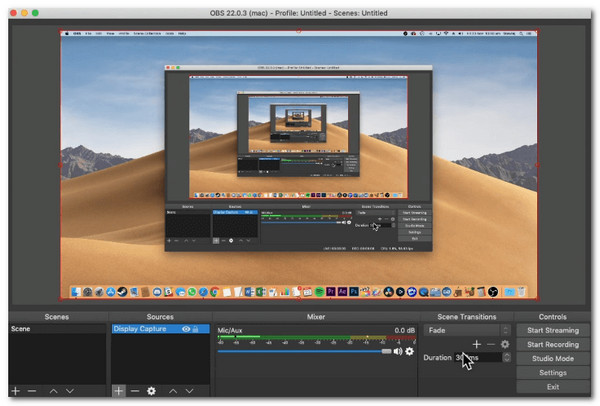
- Pro
- Völlig kostenloses Tool.
- Anpassbares Schnittstellenlayout.
- Unterstützt Plugins.
- Aufgrund seiner Funktionen ein einzigartiges Bildschirmaufzeichnungstool.
- Nachteile
- Gelegentlich geht bei Aufnahmen mit Ton die Audioqualität verloren.
- Es ist nicht geeignet für Anfänger und diejenigen, die eine einfache und schnelle Bildschirmaufzeichnung suchen.
3. Webstuhl
Das letzte Tool, das Sie als Alternative zu Zappy Screen Recording in Betracht ziehen können, ist Loom. Dieses einfache Bildschirmrekorder mit Webcam zeichnet Ihren Bildschirm, Ihre Webcam oder beides auf und ist damit die perfekte Alternative für Tutorials, Präsentationen oder kurze Videos. Im Gegensatz zu Zappy (das sich auf sofortiges Teilen und einfaches Aufzeichnen konzentriert) bietet Loom zusätzliche Funktionen, darunter Cloud-Speicher, einfaches Teilen von Links, grundlegende Bearbeitungsoptionen und mehr. Darüber hinaus bietet es eine Plattform für die Remote-Zusammenarbeit mit Ihren Teams durch Aufzeichnungen, Dateifreigabe und mehr. Beide sind einfach zu bedienen, wobei Loom auf Zusammenarbeit ausgerichtet ist, während Zappy Geschwindigkeit und Einfachheit in den Vordergrund stellt.
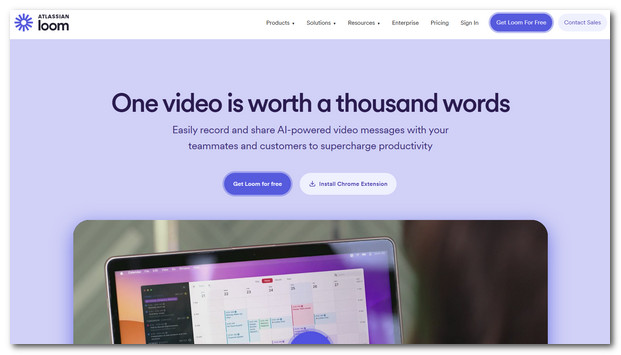
- Pro
- Bildschirm, Webcam oder beides aufzeichnen.
- Bieten Sie Cloud-Speicher für gespeicherte Videos an.
- Kann gemeinsam nutzbare Links für Ihre Aufnahmen generieren.
- Unterstützt grundlegende Bearbeitungsfunktionen.
- Nachteile
- Der kostenlose Plan hat Einschränkungen.
- Für einige Funktionen ist Internet erforderlich.
- Etwas schwerer als Zappy.
Abschluss
Nachdem Sie die obige Bewertung von Zappy Screen Recording gelesen haben, werden Sie dieses Tool verwenden, um Bildschirmaktivitäten auf Ihrem Mac aufzuzeichnen? Wenn ja, besuchen Sie die offizielle Website und nutzen Sie es noch heute! Wenn Sie eine Alternative in Betracht ziehen, laden Sie die 4Easysoft Bildschirmaufnahme, die beste Option! Dank der umfangreichen Funktionen können Sie alle Bildschirmaktivitäten schnell und effizient aufzeichnen – ganz nach Ihren Bedürfnissen! Besuchen Sie die offizielle Webseite und entdecken Sie noch heute mehr!
100% Sicher
100% Sicher



